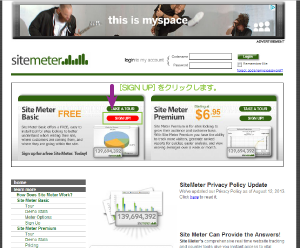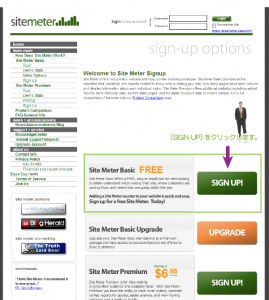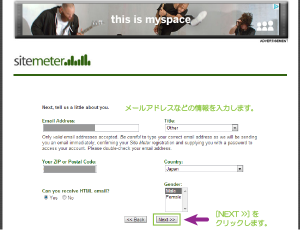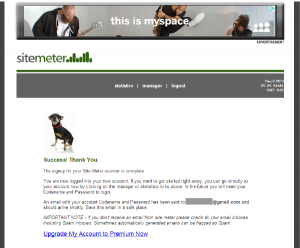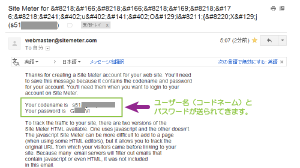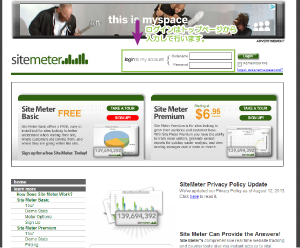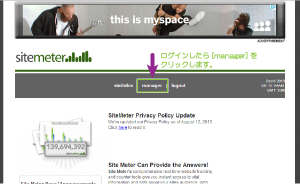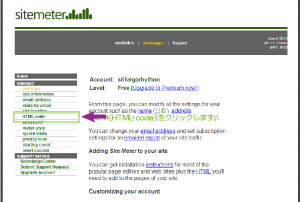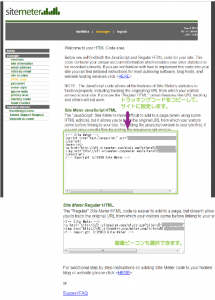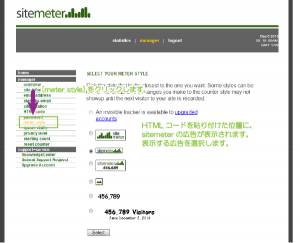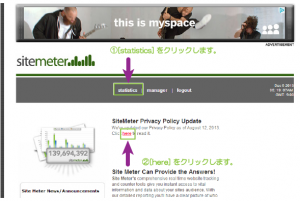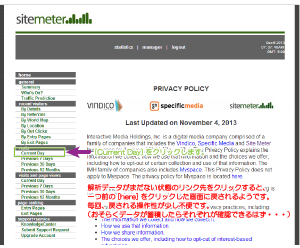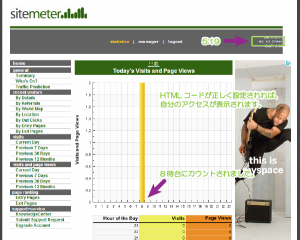sitemeter無料アクセス解析の利用登録
2014/11/22
sitemeterアクセス解析の利用登録の手順をご紹介します。
sitemeterはまだ日本では有名ではないようです。
一応登録を行って使用してみましたのでご紹介します。
アクセス解析と言えばGoogle™Analyticsが一番主流ではないでしょうか。
しかしGoogle Analyticsと違った観点でアクセス解析データを確認したい場合には、
違ったアクセス解析の導入をしてみることで新しい発見がある場合もあります。
はじめに
アクセス解析の導入に際して、最初に行わなければならないことが利用登録です。
日本語環境では微妙
ただ、sitemeterはサイト名に日本語を入力して登録した際に画面表示が文字化けしたり、
途中で現在時刻を選択して時差設定を行うのですが、
設定した時差(右上に現在時刻表示される)と、アクセス解析結果の時刻にずれが見られました。
画面遷移が煩わしい
また、解析データがまだ蓄積されていないからだとは思いますが、
解析データのないレポートを確認しようとしてクリックした際に、
前のページに戻されるような動作をしました。
意図的に広告のインプレッションを稼ぐかのような挙動に感じましたので、
私はこのアクセス解析をお勧めはしません。
※よって、リンクは行わずURL記載とさせて頂きます。
利用登録
sitemeterアクセス解析の利用登録は以下のリンクから行うことができます。
SiteMeter Basic Freeの[SIGN UP]をクリックします。
http://www.sitemeter.com/default.asp
次のページでもプラン一覧が表示されますので、
SiteMeter Basic Freeの[SIGN UP]をクリックします。
サイト情報とユーザー名(codename)を入力し、
現在の時刻を選択して、タイムゾーンを設定します。
※この方法はあまりない方法ですが、簡潔でいいなと思いました。
入力が終わったら[NEXT]をクリックします。
メールアドレスと組織情報、郵便番号、国、性別を選択し[NEXT]をクリックします。
アカウントの確認画面で入力に誤りがないか確認し[NEXT]をクリックします。
登録完了の画面が表示されます。
併せてメールを送信されていますので、メールを確認します。
受信メールには登録したユーザー名(codename)とログインパスワードが送られてきます。
トップページからユーザー名(codename)とログインパスワードでログインします。
ログインしたら[maneger]タブをクリックします。
管理画面でサイドバーの[HTML code]をクリックします。
アクセス解析用のHTMLコードが表示されます。
解析コードをコピーして自身のサイト、ブログに対して設定します。
また、サイドバーの[meter style]をクリックして、
解析コードを設定した部分に表示する広告を選択します。
自身のサイトを表示してPVを発生させます。
次に[statistics]タブをクリックします。
すぐ下に表示されたPrivacy Policy Updateの[here]をクリックします。
解析画面に入ることができるようになります。
ただ、毎回[here]をクリックして入る形になるので、毎回1クリック無駄に操作することになります。
最初はまだデータが生成されていませんので、
サイドバーのvisitから[Current Day]をクリックします。
※ここでまだデータが存在しないレポートを選択すると、
再び、Privacy Policy Updateの[here]をクリックする画面に戻されます。
自身のアクセスが下部の表とグラフに表示されれば設定完了です。
さいごに
現時点では登録後間もないため、
この画面遷移の仕様がデータ蓄積に伴ってレポートデータの表示になることを期待しますが、
正直、クリックする回数が多く、また操作に慣れるまで本当に迷走します。
迷走することで広告インプレッションを発生させる意図かと思うほどです。
登録手順で迷うことは特にないはずですが、登録した後の操作感に大いに迷います。
無理して使うことはないでしょう。
お勧めはしません。
SiteMeterはSiteMeter, Inc.の商標です。
Google™はGoogle Inc. の登録商標(第4478963号及び第4906016号)です。
GoogleロゴはGoogle Inc. の国際登録商標です。
国際登録番号:881006及び926052及び1086299及び1091990及び1145934
Google Analytics™はGoogle Inc. の商標です。
関連記事
-

-
忍者アクセス解析の利用登録
Google or AdMax Promotion(it) 禁断の機能がau公式 …
-

-
Research Artisan Lite無料アクセス解析のインストール方法
Google or AdMax Promotion(it) 禁断の機能がau公式 …
-

-
リファラコントロールを使っているとハマる(画像表示とResearch Artisan Liteセットアップ)
Google or AdMax Promotion(it) 禁断の機能がau公式 …
-

-
Netowl(ネットオウル)無料アクセス解析の利用登録
Google or AdMax Promotion(it) 禁断の機能がau公式 …
-

-
StatCounter無料アクセス解析の利用登録
Google or AdMax Promotion(it) 禁断の機能がau公式 …
-

-
NINJA ANALYZE無料アクセス解析の利用登録
Google or AdMax Promotion(it) 禁断の機能がau公式 …
-

-
なかのひと無料アクセス解析の利用登録
Google or AdMax Promotion(it) 禁断の機能がau公式 …
-

-
Cookieを利用してアクセス解析から自分を除外する手順
Google or AdMax Promotion(it) 禁断の機能がau公式 …
-

-
QLOOK無料アクセス解析の利用登録
Google or AdMax Promotion(it) 禁断の機能がau公式 …
-

-
WOX無料アクセス解析の利用登録
Google or AdMax Promotion(it) 禁断の機能がau公式 …